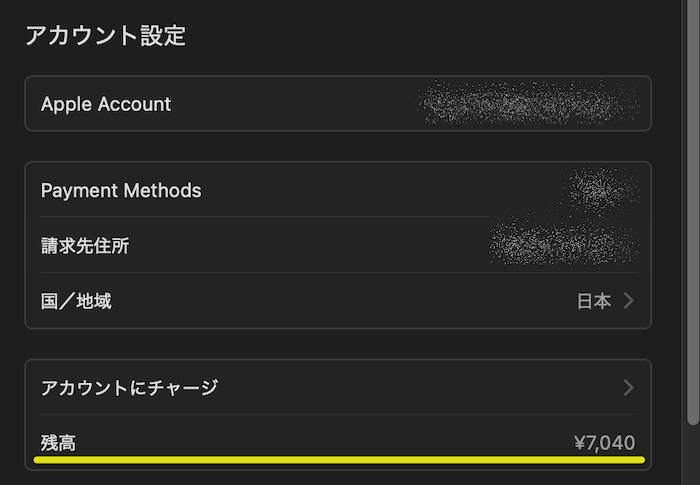Logic Proは無料で始められます。
多くの情報が「購入してから始める」という前提で書かれているため、ここでは無料で始める方法を紹介します。
無料版と製品版の違いと注意点
無料版の利用条件と製品版との違いについて簡単に説明します。
「そんなのはいいから早く無料で使う方法を教えて」という方は、下の「無料でLogic Proを使い始める方法」へ進んでください。
無料版が使えるのはMacのみ
Logic Proは通常、MacとiPadで使えますが、無料版はMacのみ対応しています。
「iPadで始めたかった……」という方は残念ながら諦めてください。Logic Proを使うにはMacが必要です。
Macを購入する場合は、Appleシリコン(Mシリーズ)搭載モデルを選びましょう。Intel搭載のMacは今後サポートが終了し、Logic Proが使えなくなる可能性が高いため避けるべきです。
インストールには約79GBの空き容量が必要
Appleの技術仕様によると、必要なストレージ容量は以下の通りです。
- 最小構成のインストール:6GB
- サウンドライブラリ全体のインストール:72GB
最小構成のインストールには6GBのストレージ空き容量、サウンドライブラリ全体のインストールには72GBのストレージ空き容量
引用:Logic Pro – 技術仕様(Apple)
実際に私の環境では、インストール後に78.38GBを使用しています。
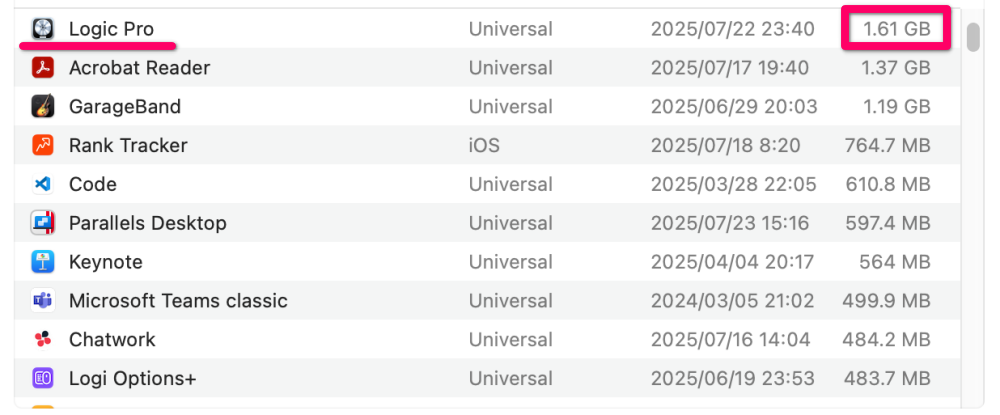

Logic Proは大きなストレージ容量を消費するため、インストール前にMacの空き容量を確保しておきましょう。
無料で使えるのは90日間
MacにLogic Proをインストールすると90日間無料で使えます。
Logic Proを起動するたびに、残り日数が表示されます(日本語がちょっとおかしい……)。
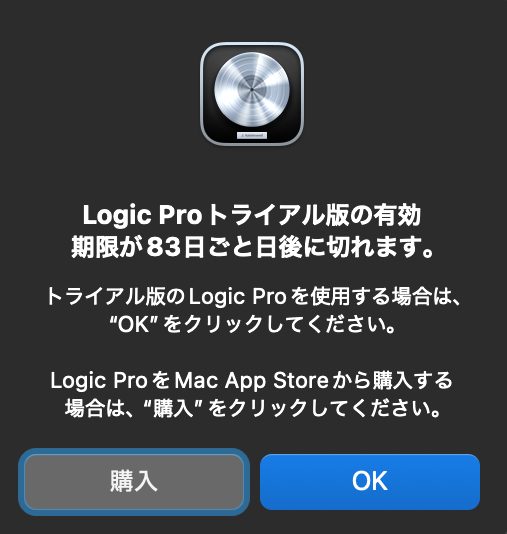
無料期間が終了すると使用できなくなりますが、自動的に料金が発生することはありません。継続して使いたい場合は、App Storeから製品版を購入してダウンロードする必要があります。
フリートライアル版で作成したプロジェクト(データ)は、そのまま製品版のLogic Proでも使用できます。設定やプラグインも引き継がれます。
製品版と機能的な違いはない
上記の制限はあるものの、フリートライアル版と製品版の間に機能面での違いはありません。
- Macのみ使用可能
- 使用期間は90日間限定
Macをお持ちの方は、ぜひフリートライアル版でLogic Proを試してみましょう。
無料でLogic Proを使い始める方法
無料でLogic Proを始めるには、フリートライアル版をダウンロードして表示される指示に従うだけです。ここでは画像付きで詳しく解説します。
無料版をインストール
Logic Proの無料版のページにアクセスしてください。

「今すぐダウンロード」をクリックしましょう。
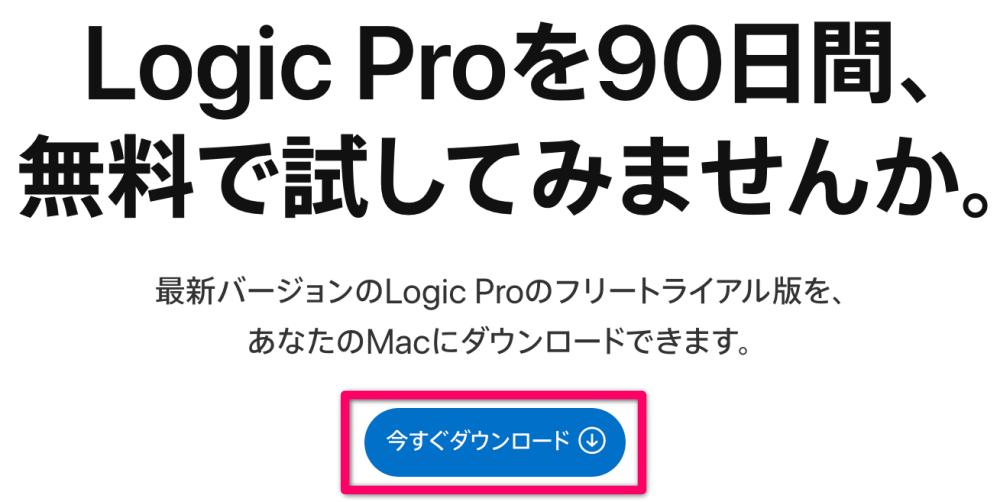
ダウンロードした「LogicProTrial.dmg」をダブルクリックします(「Finder」の「ダウンロード」フォルダにあります)。
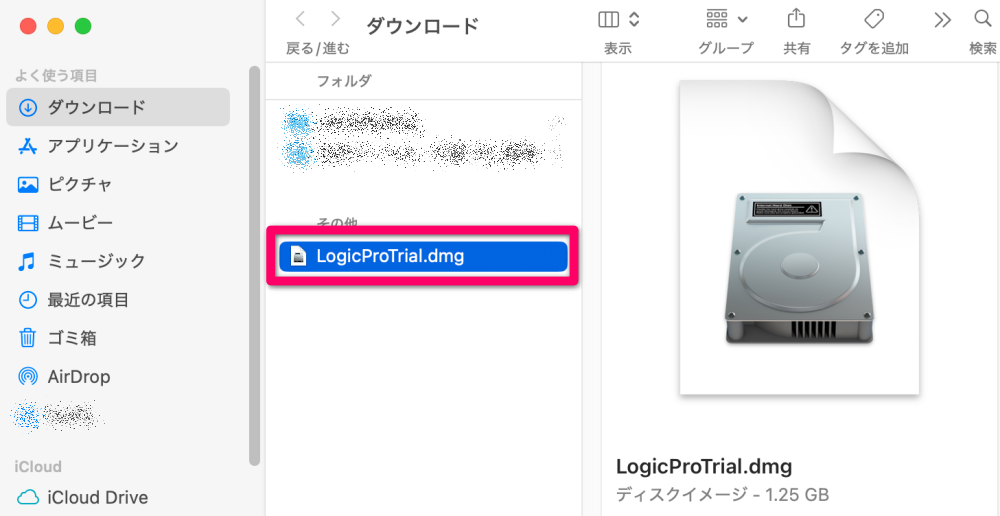
「LogicProTrial.pkg」をダブルクリックしてください。
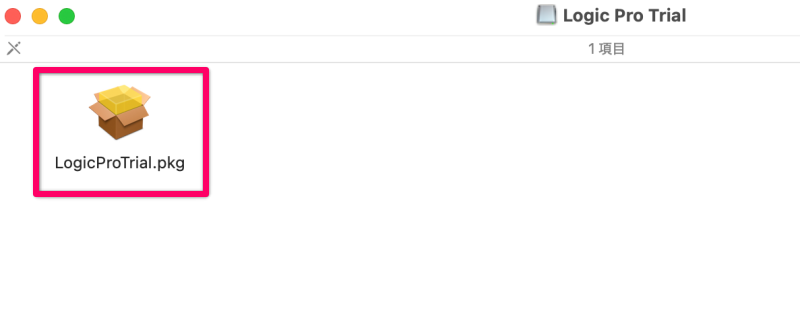
インストールが始まります。表示される手順通りに進めてください。
インストールが完了したら、「閉じる」をクリックしましょう。
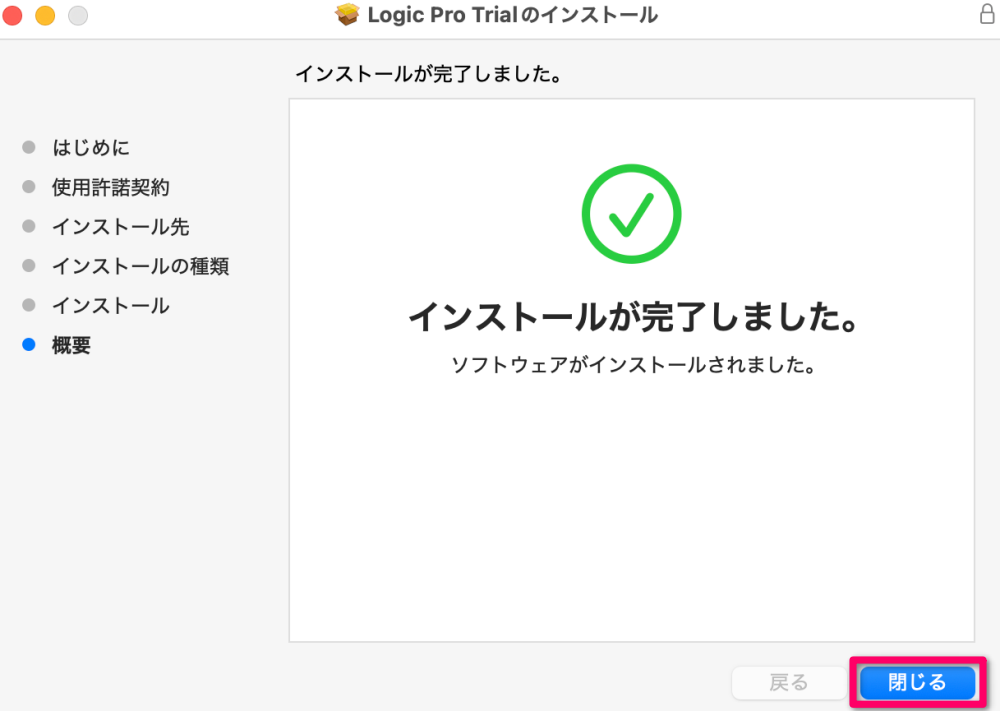
インストーラーをゴミ箱に入れるか聞かれたら、残す必要がないので「ゴミ箱に入れる」をクリックしましょう。
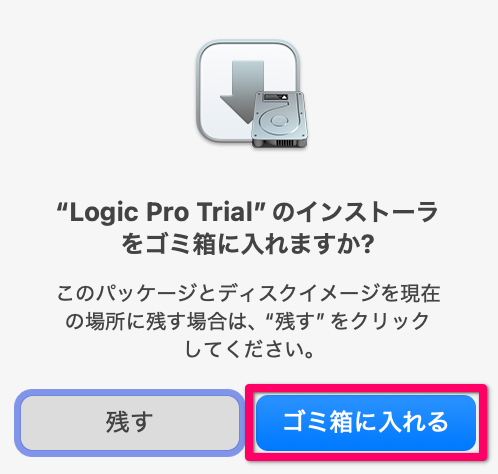
Logic Proを起動
「Finder」を開いて「アプリケーション」フォルダから「Logic Pro」をダブルクリックして開きます。
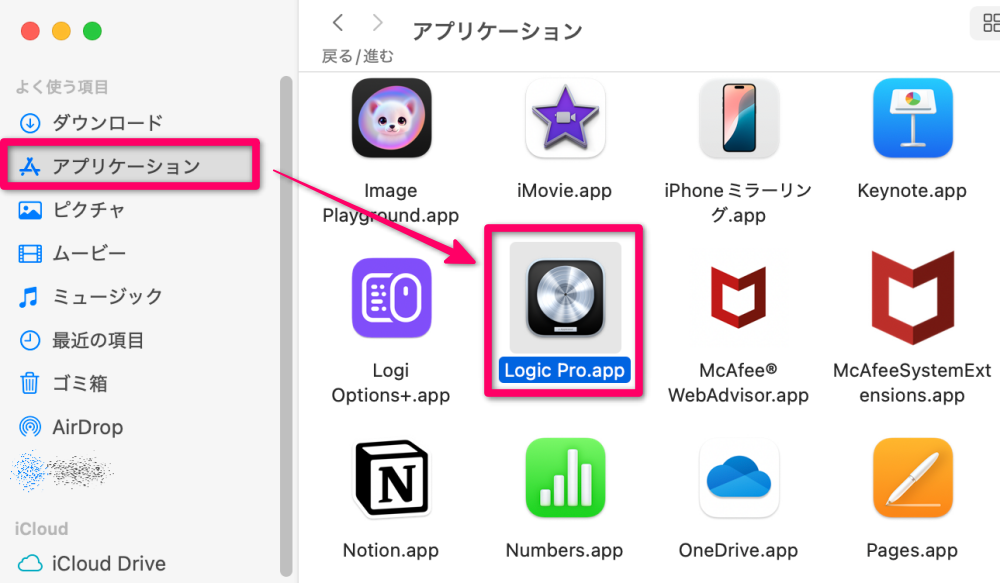
初めてLogic Proを起動すると、「簡易モード」「完全モード」のどちらで起動するか聞かれます。機能が制限されてしまうので「完全モード」がおすすめです。
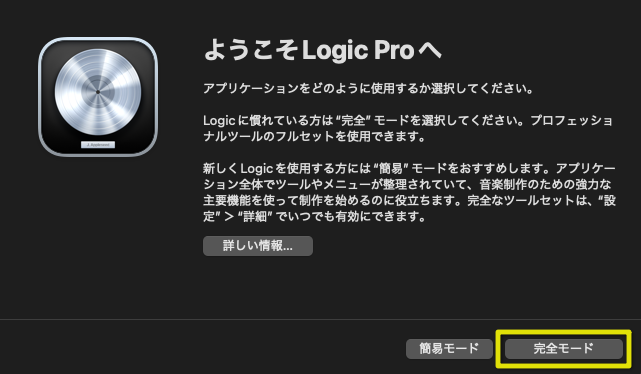
「簡易モード」を選んでも変更可能です。次の手順で「完全モード」にしてください。
- メニューバーの「Logic Pro」をクリック
- 「設定」→「詳細」を選択
- 「すべての機能を有効にする」にチェックを入れる
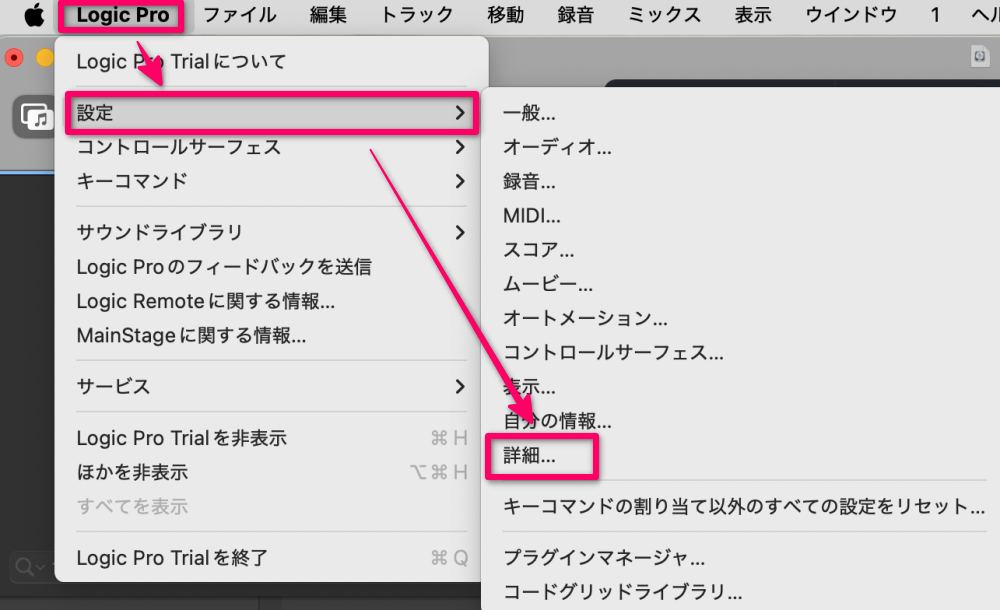
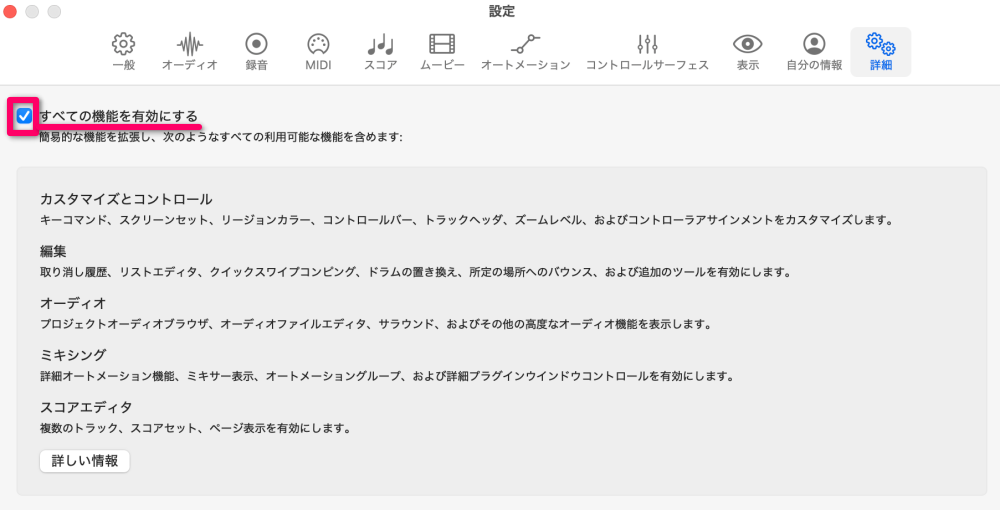
サウンド・音源をダウンロード
初回起動時は、音源のダウンロードが始まります。Touch IDかパスワードを入力して、ダウンロードとインストールを進めましょう。

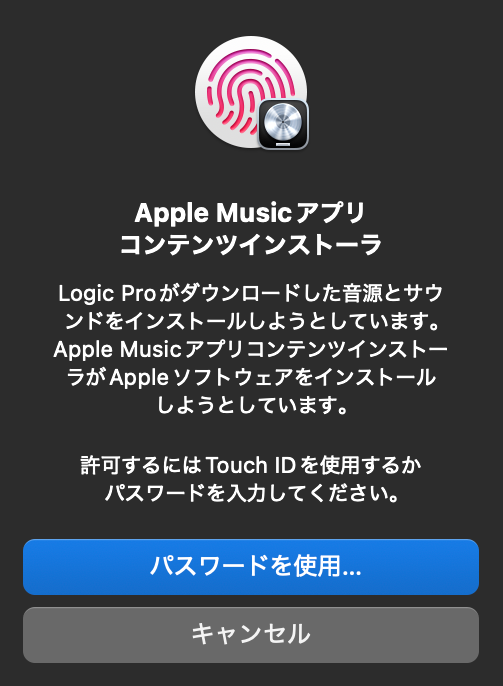
インストールが終わるまで待ちます。
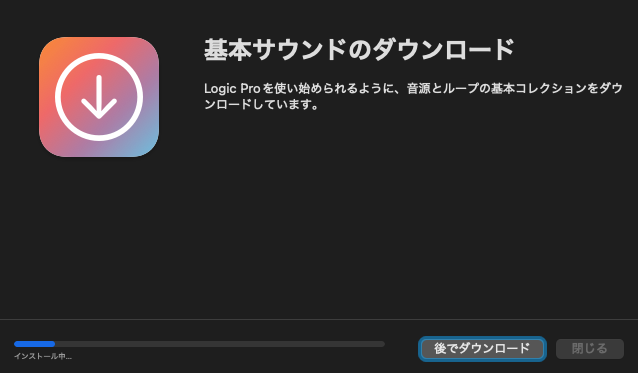
追加のサウンドは後からダウンロードできますが、最初にすべてダウンロードしておくのがおすすめです。後回しにすると、楽曲制作中にその都度ダウンロードの手間や待ち時間が発生してしまいます。
「追加のサウンドをダウンロード」をクリックしましょう。
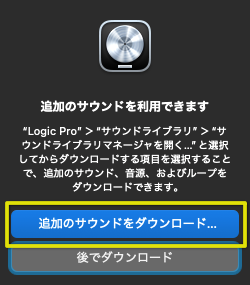
Session Playerの音源もすべてダウンロードしましょう。「3パッケージをダウンロード」をクリックです。
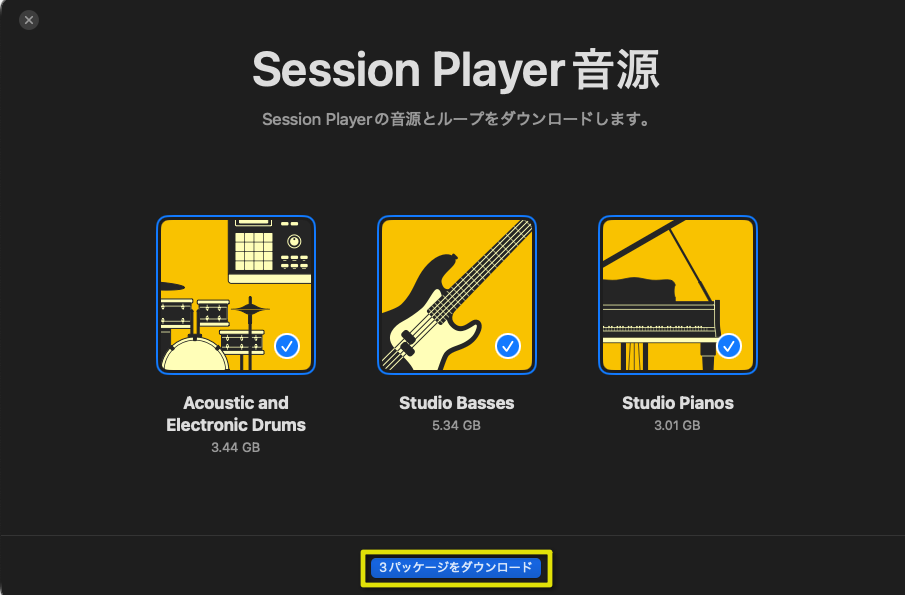
ダウンロードが終わるまで待ちます。
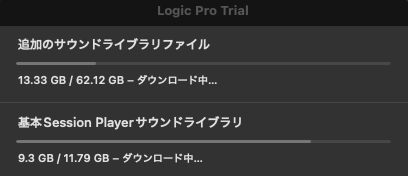
音源のダウンロードが終わったら、Logic Proが使えるようになります。音楽制作を楽しみましょう。
お得に購入する準備
無料版を試し始めたら、購入の準備をしましょう。
 グランス
グランスLogic Proはセールで安くなりませんが、賢く購入する方法があります。
特に「iCloud+」「Apple Music」「Apple One」など、Appleのサブスクを利用している方には、ぜひ活用してほしい方法です。
もし最終的にLogic Proを購入しなくても無駄にはならないので、今のうちに準備しておくと良いでしょう。
Appleギフトカードを購入する(少額)
「楽天市場のApple Gift Card 認定店」でAppleギフトカードを購入すると、楽天ポイント分お得にLogic Proを入手できます。
Amazonでも購入可能ですが、プライムデーなどポイントアップキャンペーン期間以外はポイントが付かないため、楽天市場での購入がおすすめです。
楽天カードをお持ちの方は、「5と0のつく日」にエントリーして購入すれば、ポイントが最低でも4倍になります。
 グランス
グランス製品版のLogic Proは3万円なので、この方法で1200円分お得に購入できます。
ただし、初回購入の場合は1万円までの制限があるため、無料版のLogic Proを使い始めたら、まずは少額でAppleギフトカードを購入しておきましょう。
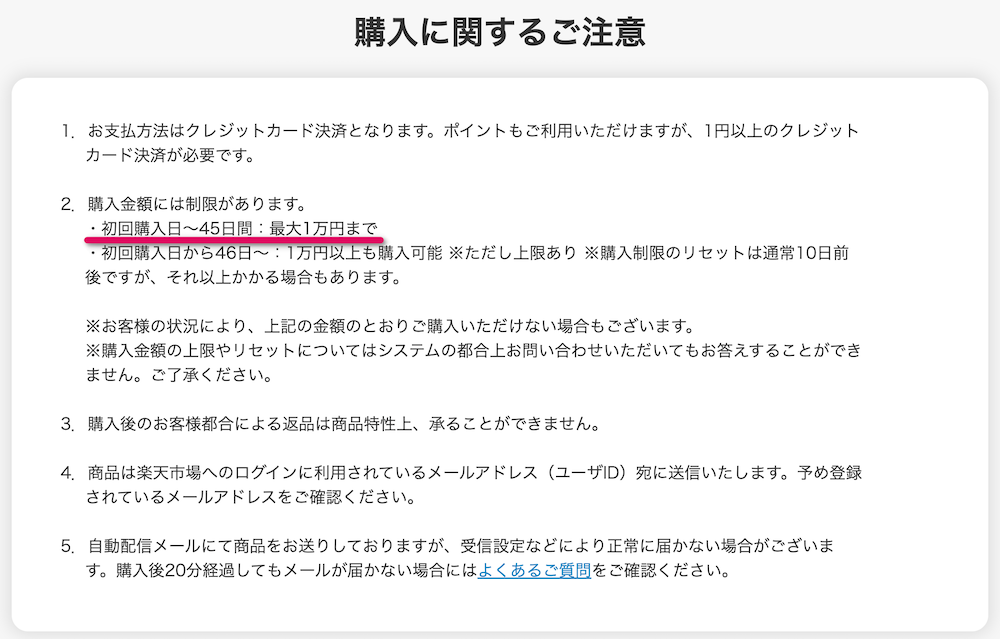
 グランス
グランス仮にLogic Proを購入しなくても、通常のApple製品やサービスへの支払いに使えるので無駄になりません。
- Apple MusicやiCloud+の2ヶ月分のAppleギフトカードを購入
- 約2ヶ月後に残高が0円に
- 3万円分のAppleギフトカードを購入
- Logic Proを購入
Appleアカウントにチャージする
チャージは後回しにしても問題ありませんが、人間は忘れる生き物なので、ギフトカードを購入したら早めに済ませておきましょう。
チャージは「App Store」アプリから行えます。
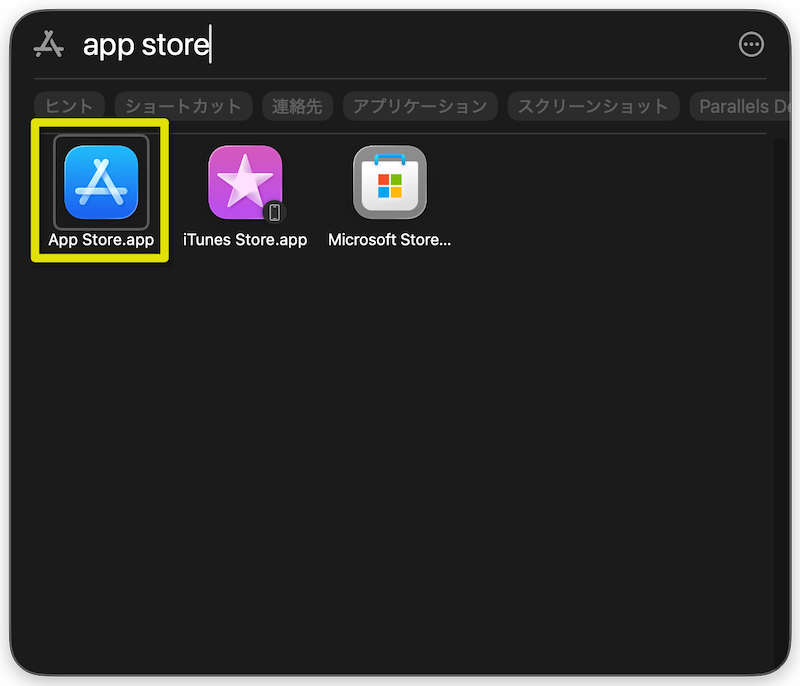
Macの場合は、左下の「アカウント(名前)」をクリックし、右上の「ギフトカードを使う」をクリックしてください。
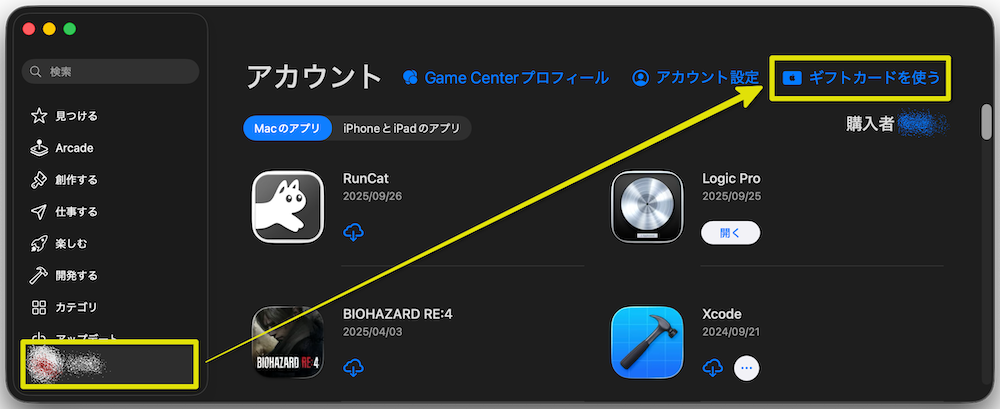
メールで受け取ったコードを入力して「コードを使う」をクリックしましょう。
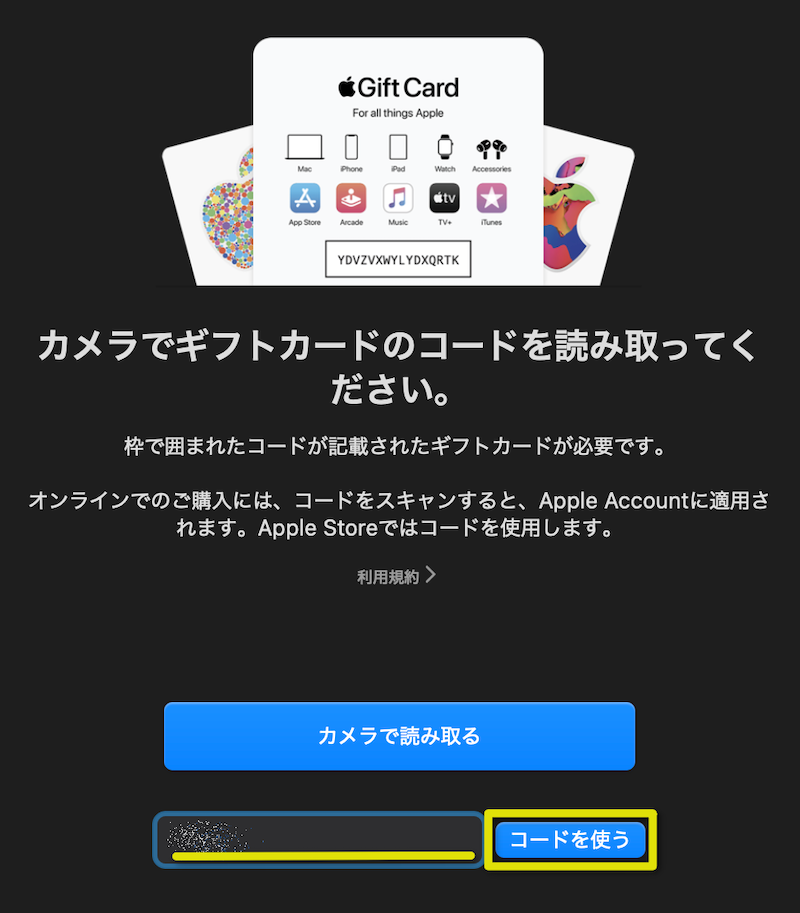
残高の確認方法
チャージ後は残高を確認しましょう。
「App Store」アプリを開き、「アカウント設定」をクリックしてください。
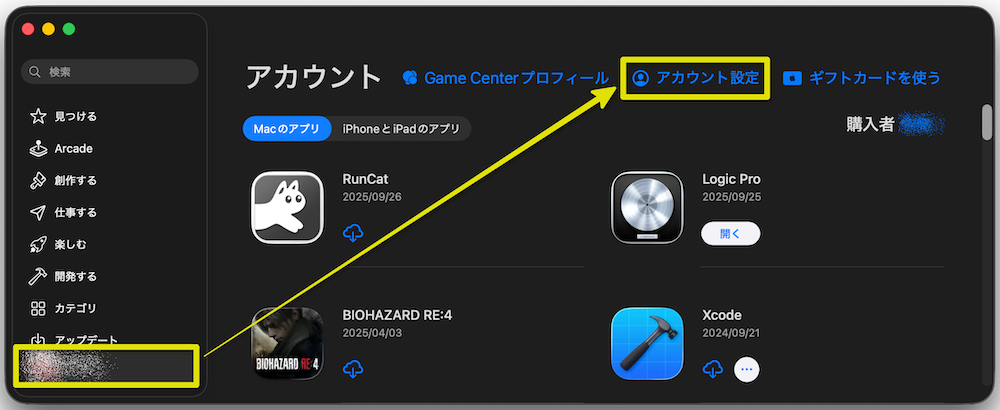
「Touch ID」で認証します。
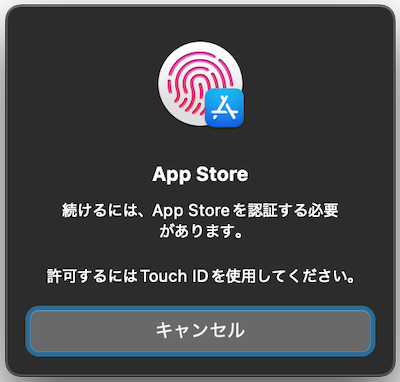
「残高」が表示されるので確認してください。